Créer et gérer des sites
Cet article vous guide tout au long des processus de création, modification et suppression d’un site à l’aide du gestionnaire de site Azure Arc (préversion).
Prérequis
- Un abonnement Azure. Si vous ne disposez pas d’un abonnement au service, créez un compte d’essai gratuit dans Azure.
- Accès au Portail Azure
- Connectivité Internet
- Un groupe de ressources ou un abonnement dans Azure avec au moins une ressource pour un site. Pour plus d’informations, consultez Types de ressources pris en charge.
Ouvrir le gestionnaire de site Azure Arc
Dans le portail Azure, recherchez et sélectionnez Azure Arc. Sélectionnez Gestionnaire de site (préversion) dans le menu de navigation Azure Arc.

Vous pouvez également rechercher le gestionnaire de site Azure Arc directement dans le portail Azure à partir des termes site, site Arc, gestionnaire de site, par exemple.
Créer un site
Créez un site pour gérer des ressources associées du point de vue géographique.
À partir de la page principale du gestionnaire de site dans Azure Arc, sélectionnez le bouton bleu Créer un site.

Fournissez les informations suivantes à propos de votre site :
Paramètre Description Nom du site Nom personnalisé du site. Nom complet Nom d’affichage personnalisé du site. Étendue du site Abonnement ou Groupe de ressources. L’étendue peut être définie uniquement au moment de créer le site et ne peut plus être modifiée par la suite. Toutes les ressources comprises dans l’étendue peuvent être consultées et gérées à partir du gestionnaire de site. Abonnement Abonnement pour lequel le site est créé. Groupe de ressources Groupe de ressources du site, si l’étendue définie est le groupe de ressources. Adresse Adresse physique du site. Une fois ces détails fournis, sélectionnez Vérifier + créer.

Dans la page récapitulative, vérifiez et confirmez les détails du site, puis sélectionnez Créer pour créer votre site.

Si un site est créé à partir d’un groupe de ressources ou d’un abonnement qui contient des ressources prises en charge par le site, ces ressources sont automatiquement visibles dans le site créé.
Afficher et modifier un site
Une fois que vous avez créé un site, vous pouvez accéder à ce site à ses ressources managées via le gestionnaire de site.
À partir de la page principale du gestionnaire de site dans Azure Arc, sélectionnez Sites pour afficher tous les sites existants.
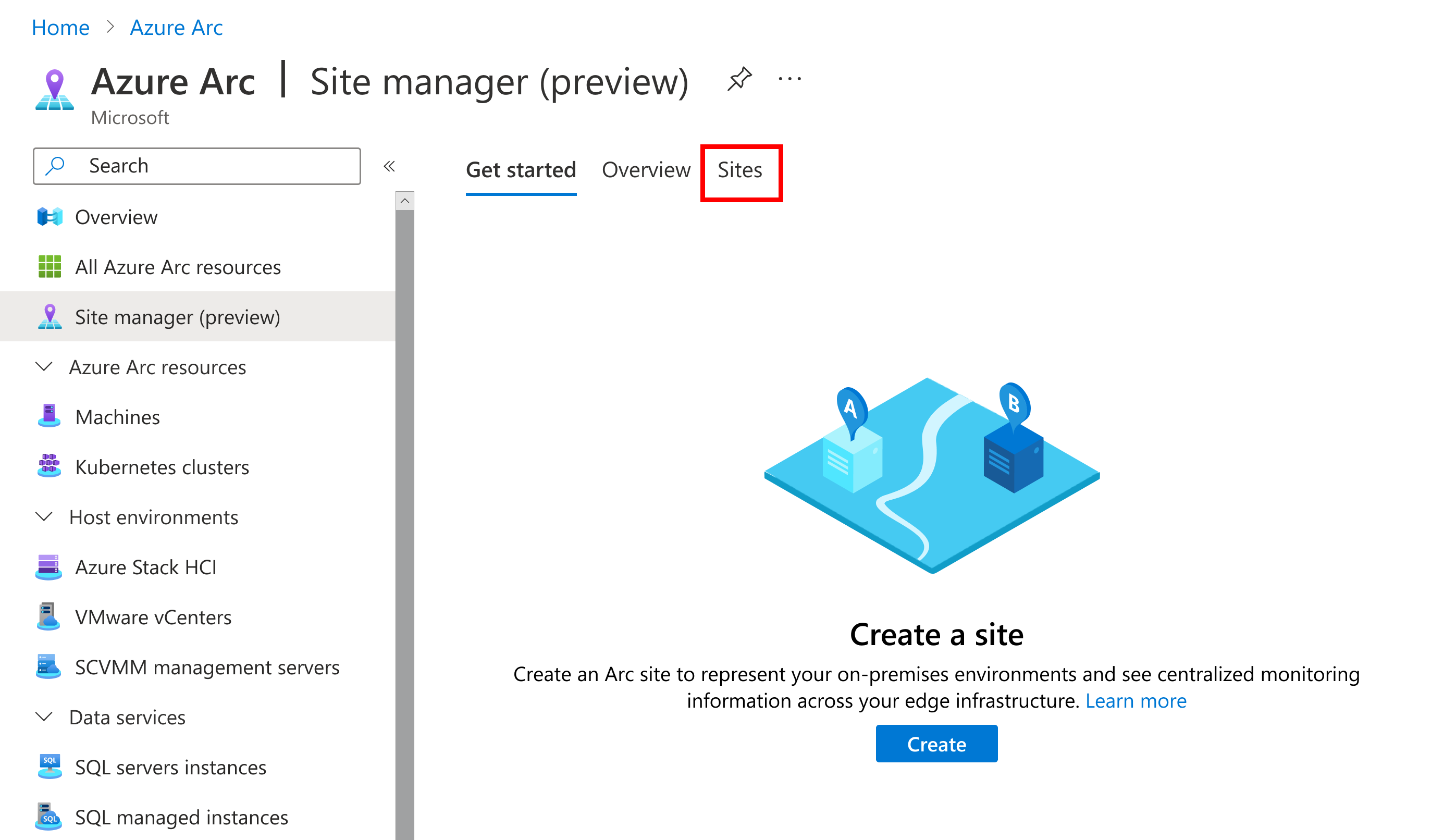
Sur la page Sites, vous pouvez afficher tous les sites existants. Sélectionnez le nom du site que vous souhaitez supprimer.

Sur la page de ressources d’un site spécifique, vous pouvez :
- Afficher les ressources
- Modifier des ressources (ces modifications se répercutent également sur les ressources situées ailleurs)
- Afficher l’état de la connectivité
- Afficher l’état des mises à jour
- Afficher les alertes
- Ajouter de nouvelles ressources
Actuellement, seuls certains aspects d’un site peuvent être modifiés. Les voici :
| Attribut de site | Modification possible |
|---|---|
| Nom d’affichage | Mettre à jour le nom d’affichage d’un site en le remplaçant par un nouveau nom unique. |
| Adresse | Mettre à jour l’adresse d’un site en la remplaçant par une adresse existante ou nouvelle. |
Supprimer un site
La suppression d’un site n’a aucun effet sur les ressources, le groupe de ressources ou l’abonnement compris dans son étendue. Une fois qu’un site est supprimé, les ressources de ce site continuent d’exister, mais elles ne peuvent pas être consultées ou gérées à partir du gestionnaire de site. Vous pouvez créer un autre site pour le groupe de ressources ou l’abonnement une fois que le site d’origine a été supprimé.
À partir de la page principale du gestionnaire de site dans Azure Arc, sélectionnez Sites pour afficher tous les sites existants.
Sur la page Sites, vous pouvez afficher tous les sites existants. Sélectionnez le nom du site que vous souhaitez supprimer.
Sur la page des ressources du site, sélectionnez Supprimer.
